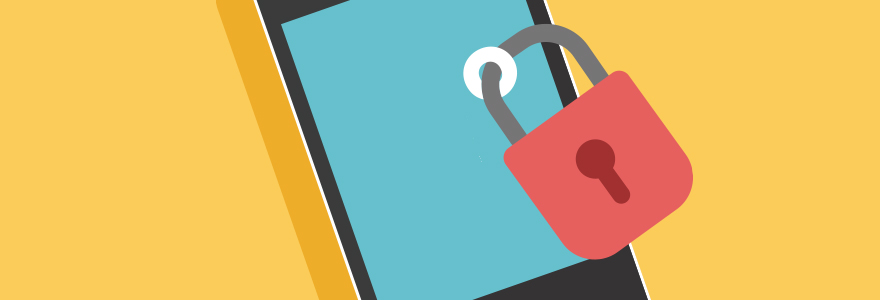
Comment débloquer votre iPhone
Comment débloquer votre iPhone. Est-ce possible ? Oui, vous pouvez déverrouiller votre iPhone et l'utiliser sur un autre réseau que celui d'AT&T. Cette méthode a été rendue publique pour la première fois en août 2007. PC Magazine et MacWorld ont tous deux publié des instructions sur la manière de déverrouiller votre iPhone. Assurez-vous que vous utilisez le microprogramme de l'iPhone qui est 1.0.2 ou plus ancien, ne mettez pas votre téléphone à niveau vers la version 1.1.1 ou plus récente car cela aurait pour effet de le re-verrouiller. Voici comment déverrouiller votre iPhone.
Première étape : assurez-vous d'avoir votre iPhone, le câble de données et une connexion WiFi performante. Avant de commencer, annulez l'aide d'iTunes qui s'exécute en arrière-plan sur votre PC ou Mac. Pour le PC, appelez le gestionnaire de tâches et, dans l'onglet "Processus", trouvez l'aide iTunes et cliquez sur "Terminer le processus" ou "Arrêter le processus". Sur le Mac, allez dans le moniteur d'activité et sélectionnez l'aide iTunes, puis cliquez sur le bouton Quitter le processus.
Deuxième étape : allez sur le site web www.widgx.org/completeunlockpack2.rar et téléchargez le fichier, puis décompressez-le sur le bureau de votre PC ou Mac. Vous pouvez également télécharger et décompresser le fichier sur votre bureau, www.widgx.or/iphonefirm1.0.2.zip. Une fois ces fichiers décompressés et disponibles sur votre bureau, vous êtes prêt à débloquer votre iPhone.
Troisième étape : procurez-vous la version 7.4.12 d'iTunes sur filehippo.com. Installez cette version sur votre ordinateur. Lorsque nous démarrons le processus de déverrouillage, il se peut que vous receviez un message vous demandant de mettre à jour iTunes, ignorez ce message ; ne faites pas la mise à jour.
Quatrième étape - si vous ne déverrouillez pas votre iPhone neuf et prêt à l'emploi, sauvegardez tout votre contenu : musique, vidéos, photos, applications, tout sur votre Mac ou PC. Si vous le laissez sur l'iPhone et que vous ne le sauvegardez pas, vous perdrez tout votre contenu pour toujours.
Cinquième étape : mettez votre iPhone en mode de restauration. Pour ce faire, appuyez sur les deux boutons suivants et maintenez-les enfoncés en même temps : le bouton veille/réveil et le bouton d'accueil. Continuez à maintenir ces deux boutons enfoncés en même temps jusqu'à ce que vous voyiez un triangle d'avertissement jaune, puis relâchez. Ignorez toutes les autres icônes et attendez le triangle. Ignorez le logo Apple, qui peut apparaître plusieurs fois. Une fois que le triangle apparaît, relâchez les boutons (www.passion-mobile.com).
Sixième étape - assurez-vous que vous avez la version 1.0.2 du microprogramme sur votre bureau. Puis lancez iTunes, vous verrez un message indiquant qu'iTunes a détecté votre iPhone en mode de restauration. Appuyez sur la touche "shift" puis sur "restore". Il est très important que vous mainteniez la touche "Maj" enfoncée avant de cliquer sur "Restaurer". Vous obtiendrez alors un message vous demandant à quel firmware vous voulez restaurer. Choisissez la version 1.0.2 en double-cliquant dessus. Ensuite, attendez. Cela prendra un peu de temps, votre iPhone passera par plusieurs cycles différents au fur et à mesure qu'il installera le microprogramme, laissez tout terminer et ne touchez pas à votre ordinateur ou à votre téléphone tant que cette étape n'est pas terminée. Une fois cette étape terminée, fermez iTunes.
Septième étape - Ouvrez le dossier que vous avez téléchargé précédemment. Cherchez le programme d'installation d'AppTapp. Lancez l'installateur d'AppTapp. Lorsque vous êtes invité à indiquer la version du microprogramme, choisissez la version 1.0.2. Cliquez ensuite sur "Installer". Cela prendra un certain temps car le programme va télécharger et installer les fichiers sur votre ordinateur. Assurez-vous qu'aucun autre programme n'est en cours d'exécution à ce moment. Votre iPhone passera plusieurs fois en revue, laissez tout tomber. Lorsque vous avez terminé, cliquez sur OK. La barre d'installation ne va peut-être pas jusqu'au bout, mais lorsque votre iPhone revient à l'écran mondial et que l'écran noir se ferme sur votre ordinateur, vous avez terminé.
Huitième étape - Allez dans les dossiers que vous avez téléchargés plus tôt, et cherchez dans le dossier de sauvegarde un fichier qui dit point et cliquez ici pour l'activation. Puis cliquez sur le fichier qui dit CLIQUEZ ICI. Un message vous demandera si vous êtes prêt, il vous suffit d'appuyer sur n'importe quelle touche pour continuer. Une fois que vous avez terminé, éteignez le téléphone, puis rallumez-le. Vous êtes maintenant prêt à insérer la carte SIM de votre choix dans votre iPhone.
Étape 9 - Éteignez votre téléphone. Utilisez un trombone pour le déplier. Puis insérez-le dans le trou situé à côté de la prise casque. Cela ouvre le support de la carte SIM. Retirez la carte SIM et remplacez-la par la carte SIM de votre choix. Allumez votre iPhone et c'est tout. Voici comment déverrouiller votre iPhone.